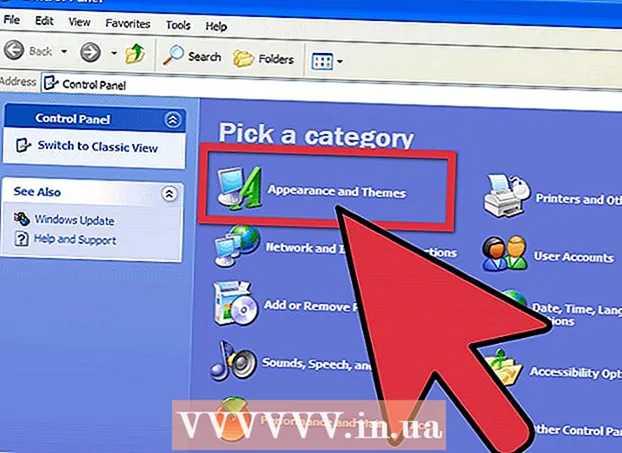Автор:
Tamara Smith
Жасалған Күн:
26 Қаңтар 2021
Жаңарту Күні:
29 Маусым 2024

Мазмұны
- Басу үшін
- 5-тен 1-бөлім: Шам мен көпірді қосу
- 5-тен 2-бөлім: Philips Hue бағдарламасын орнатыңыз
- 5-тен 3-бөлім: Шамдарды қосу
- 5-тен 4-бөлім: Үйді орнату
- 5-тен 5-бөлім: бөлмелеріңізді баптау
Бұл wikiHow сізге Philips Hue Bridge құрылғысын, үйдің ақылды жарықтандырғышын беретін құрылғыны қалай орнатуға болатынын үйретеді. Philips-те кез-келген қолданыстағы шамдар ұясына орнатылатын ақылды шамдар бар. Hue Bridge-ді Ethernet кабелімен интернет-маршрутизаторға тікелей қосқаннан кейін, ұялы телефондағы немесе компьютердегі Philips Hue қосымшасы арқылы үйдегі Hue ақылды шамдарына сымсыз қосылуға болады.
Басу үшін
5-тен 1-бөлім: Шам мен көпірді қосу
 Барлық Philips Hue шамдарын қол жетімді шам арматурасына орнатыңыз. Егер сіз Philips Hue шамдарын көпірге қосқыңыз келсе, оларды Hue Bridge орнатқан кезде оңай қосуға болады. Hue смарт шамдары кез-келген стандартты A19 және E12 шамдар базасына арналған.
Барлық Philips Hue шамдарын қол жетімді шам арматурасына орнатыңыз. Егер сіз Philips Hue шамдарын көпірге қосқыңыз келсе, оларды Hue Bridge орнатқан кезде оңай қосуға болады. Hue смарт шамдары кез-келген стандартты A19 және E12 шамдар базасына арналған.  Реңк шамдарына арналған шамдар қосулы екеніне көз жеткізіңіз. Hue ақылды шамдары дұрыс жалғанған, қуатталған және жұптасуға дайын болған кезде автоматты түрде қосылады.
Реңк шамдарына арналған шамдар қосулы екеніне көз жеткізіңіз. Hue ақылды шамдары дұрыс жалғанған, қуатталған және жұптасуға дайын болған кезде автоматты түрде қосылады.  Көпірге арналған қуат сымын қосыңыз. Hue Bridge сымсыз маршрутизатордың жанындағы розеткаға қосу үшін қуат адаптерін пайдаланыңыз.
Көпірге арналған қуат сымын қосыңыз. Hue Bridge сымсыз маршрутизатордың жанындағы розеткаға қосу үшін қуат адаптерін пайдаланыңыз.  Көпірді сымсыз маршрутизаторға қосыңыз. Hue Bridge сымсыз маршрутизатордағы Ethernet кабелінің көмегімен кез келген қол жетімді Ethernet портына қосылады. Қосылған Ethernet кабелін көпірге, ал екінші ұшын маршрутизатордағы ашық Ethernet ұясына қосыңыз. Көпірдегі төрт шам жанғаннан кейін, оны орнатуға дайын.
Көпірді сымсыз маршрутизаторға қосыңыз. Hue Bridge сымсыз маршрутизатордағы Ethernet кабелінің көмегімен кез келген қол жетімді Ethernet портына қосылады. Қосылған Ethernet кабелін көпірге, ал екінші ұшын маршрутизатордағы ашық Ethernet ұясына қосыңыз. Көпірдегі төрт шам жанғаннан кейін, оны орнатуға дайын. - Hue көпірінде кіріктірілген WiFi жоқ.
5-тен 2-бөлім: Philips Hue бағдарламасын орнатыңыз
 Мобильді құрылғыдағы қолданбалар дүкенін ашыңыз. Philips Hue қосымшасын табу және жүктеу үшін мобильді құрылғыдағы қолданбалар дүкенін ашыңыз.
Мобильді құрылғыдағы қолданбалар дүкенін ашыңыз. Philips Hue қосымшасын табу және жүктеу үшін мобильді құрылғыдағы қолданбалар дүкенін ашыңыз. - Google Play дүкенін ашыңыз
 Іздеу жолағын түртіп, теріңіз Philips реңкі. Іздеу жолағы экранның жоғарғы жағында орналасқан. Теру кезінде ұсынылған бағдарламалар іздеу жолағының астында пайда болады. Көргенде Philips Hue қолданбасын түртіңіз.
Іздеу жолағын түртіп, теріңіз Philips реңкі. Іздеу жолағы экранның жоғарғы жағында орналасқан. Теру кезінде ұсынылған бағдарламалар іздеу жолағының астында пайда болады. Көргенде Philips Hue қолданбасын түртіңіз. - IPhone-да алдымен «Іздеу» қойындысын түртіңіз, содан кейін жоғарғы жағындағы іздеу жолағын түртіңіз.
 Түртіңіз ЖҮКТЕУ немесе орнату үшін Philips Hue бағдарламасының жанында. Бұл Philips логотипінің үстінде түрлі-түсті әріптермен «Hue» бар қосымша бағдарлама. Philips компаниясының бірқатар Philips Hue қосымшалары бар, сондықтан ресми Philips Hue қолданбасын жүктеп алыңыз. Бағдарламаны орнатуды күтіңіз.
Түртіңіз ЖҮКТЕУ немесе орнату үшін Philips Hue бағдарламасының жанында. Бұл Philips логотипінің үстінде түрлі-түсті әріптермен «Hue» бар қосымша бағдарлама. Philips компаниясының бірқатар Philips Hue қосымшалары бар, сондықтан ресми Philips Hue қолданбасын жүктеп алыңыз. Бағдарламаны орнатуды күтіңіз.
- Google Play дүкенін ашыңыз
5-тен 3-бөлім: Шамдарды қосу
 Philips Hue қолданбасын ашыңыз. Орнату аяқталғаннан кейін қолданбалар дүкенінде «Ашу» түймесін түртуге немесе үй экранындағы қолданбаның белгішесін түртуге болады. Бұл Philips логотипінің үстінде түрлі-түсті әріптермен «Hue» бар қосымша бағдарлама.
Philips Hue қолданбасын ашыңыз. Орнату аяқталғаннан кейін қолданбалар дүкенінде «Ашу» түймесін түртуге немесе үй экранындағы қолданбаның белгішесін түртуге болады. Бұл Philips логотипінің үстінде түрлі-түсті әріптермен «Hue» бар қосымша бағдарлама.  Түртіңіз Орнату. Бағдарлама сымсыз желіде реңк көпірін тапқаннан кейін пайда болатын қызғылт сары түсті түйме.
Түртіңіз Орнату. Бағдарлама сымсыз желіде реңк көпірін тапқаннан кейін пайда болатын қызғылт сары түсті түйме.  Басу сілтемесін басыңыз. Бұл Bridge құрылғысына ұқсайтын қолданбаның ортасындағы батырма.
Басу сілтемесін басыңыз. Бұл Bridge құрылғысына ұқсайтын қолданбаның ортасындағы батырма.  Түртіңіз Қабылдау. Бұл экранның төменгі жағындағы сары түйме. Бұл сіздің Шарттармен келісетініңізді білдіреді. Оқу үшін сызылған мәтінді шарттармен түртіңіз.
Түртіңіз Қабылдау. Бұл экранның төменгі жағындағы сары түйме. Бұл сіздің Шарттармен келісетініңізді білдіреді. Оқу үшін сызылған мәтінді шарттармен түртіңіз.  Түртіңіз Bidge қосылуда. Бұл экранның төменгі жағындағы сары түйме. Енді сіз үйіңізді құра бастайсыз.
Түртіңіз Bidge қосылуда. Бұл экранның төменгі жағындағы сары түйме. Енді сіз үйіңізді құра бастайсыз.
5-тен 4-бөлім: Үйді орнату
 Түртіңіз Менің үйім. Бұл экранның төменгі жағындағы сары түйме.
Түртіңіз Менің үйім. Бұл экранның төменгі жағындағы сары түйме.  Үй бетінің атын енгізіп, түртіңіз Үй жасаңыз. Ақылды үй жүйесіне атау беру үшін экранның төменгі жағындағы жолақты пайдаланыңыз. Сіз «Үй» сияқты жалпы нәрсе ойлап таба аласыз. Үйге атау беруді аяқтағаннан кейін, «Үй жасаңыз» деген сары батырманы түртіңіз.
Үй бетінің атын енгізіп, түртіңіз Үй жасаңыз. Ақылды үй жүйесіне атау беру үшін экранның төменгі жағындағы жолақты пайдаланыңыз. Сіз «Үй» сияқты жалпы нәрсе ойлап таба аласыз. Үйге атау беруді аяқтағаннан кейін, «Үй жасаңыз» деген сары батырманы түртіңіз.  Hue Bridge аксессуар кодын сканерлеңіз. Аксессуар коды реңк көпірінің төменгі жағында орналасқан. Аксессуар кодын сканерлеу үшін Android телефонындағы камераны пайдаланыңыз.
Hue Bridge аксессуар кодын сканерлеңіз. Аксессуар коды реңк көпірінің төменгі жағында орналасқан. Аксессуар кодын сканерлеу үшін Android телефонындағы камераны пайдаланыңыз.  Түртіңіз
Түртіңіз  Түртіңіз Іздеу. Бұл экранның төменгі жағындағы сары түйме. Бұл сіздің шамдарыңызды іздейді. Бұл бірнеше минутты алады. Аяқтағаннан кейін, экранның жоғарғы жағында қанша шам табылғанын айтады.
Түртіңіз Іздеу. Бұл экранның төменгі жағындағы сары түйме. Бұл сіздің шамдарыңызды іздейді. Бұл бірнеше минутты алады. Аяқтағаннан кейін, экранның жоғарғы жағында қанша шам табылғанын айтады. - Егер ол сіздің барлық шамдарыңызды таба алмаса, «+» белгішесін қайтадан түртіңіз, содан кейін «+ Сериялық нөмірді қосу» түймесін түртіңіз де, оларды қолмен қосу үшін шамдардың сериялық нөмірін енгізіңіз.
 Түртіңіз Келесі. Барлық шамдар қосылғаннан кейін, жоғарғы оң жақ бұрышта «Келесі» түймесін түртіңіз.
Түртіңіз Келесі. Барлық шамдар қосылғаннан кейін, жоғарғы оң жақ бұрышта «Келесі» түймесін түртіңіз.
5-тен 5-бөлім: бөлмелеріңізді баптау
 Түртіңіз
Түртіңіз  Бөлменің атын теріңіз. Бөлменің атын беру үшін экранның жоғарғы жағындағы мәтін жолағын пайдаланыңыз. Бұл «Қонақ бөлмесі» немесе «Жатын бөлмесі» сияқты жалпылама нәрсе болуы мүмкін.
Бөлменің атын теріңіз. Бөлменің атын беру үшін экранның жоғарғы жағындағы мәтін жолағын пайдаланыңыз. Бұл «Қонақ бөлмесі» немесе «Жатын бөлмесі» сияқты жалпылама нәрсе болуы мүмкін.  Түртіңіз Бөлме түрі. Бұл бөлменің аты жазылған мәтін жолағының астында.
Түртіңіз Бөлме түрі. Бұл бөлменің аты жазылған мәтін жолағының астында.  Бөлме түрін таңдаңыз. Қонақ бөлме, ас үй, асхана, жатын бөлме және т.с.с. бөлменің бірнеше түрін таңдауға болады.
Бөлме түрін таңдаңыз. Қонақ бөлме, ас үй, асхана, жатын бөлме және т.с.с. бөлменің бірнеше түрін таңдауға болады.  Бөлмедегі шамдарды тексеріңіз. Осы бөлменің барлық шамдарының жанындағы құсбелгіні түртіңіз. Сіз жасайтын кеңістікпен байланыстырғыңыз келмейтін кез-келген шамдарды өшіріңіз.
Бөлмедегі шамдарды тексеріңіз. Осы бөлменің барлық шамдарының жанындағы құсбелгіні түртіңіз. Сіз жасайтын кеңістікпен байланыстырғыңыз келмейтін кез-келген шамдарды өшіріңіз. - Өкінішке орай, жаңа шамдарға жалпылама атаулар беріліп, қай шамдар қай бөлмеде орналасқанын білу қиынға соғады. Егер сіз шамдарды дұрыс таңдамасаңыз, оларды кейінірек Параметрлер мәзіріне өту арқылы өзгертуге болады.
 Түртіңіз + немесе Келесі. Егер сіз көбірек бөлмелер орнатқыңыз келсе, төменгі оң жақ бұрыштағы «+» белгішесін түртіңіз және қосымша бөлмелер орнату үшін жоғарыдағы әрекеттерді қайталаңыз. Әйтпесе, Hue жүйесін орнатуды аяқтау үшін жоғарғы оң жақ бұрыштағы «Келесі» түймесін түртіңіз.
Түртіңіз + немесе Келесі. Егер сіз көбірек бөлмелер орнатқыңыз келсе, төменгі оң жақ бұрыштағы «+» белгішесін түртіңіз және қосымша бөлмелер орнату үшін жоғарыдағы әрекеттерді қайталаңыз. Әйтпесе, Hue жүйесін орнатуды аяқтау үшін жоғарғы оң жақ бұрыштағы «Келесі» түймесін түртіңіз.